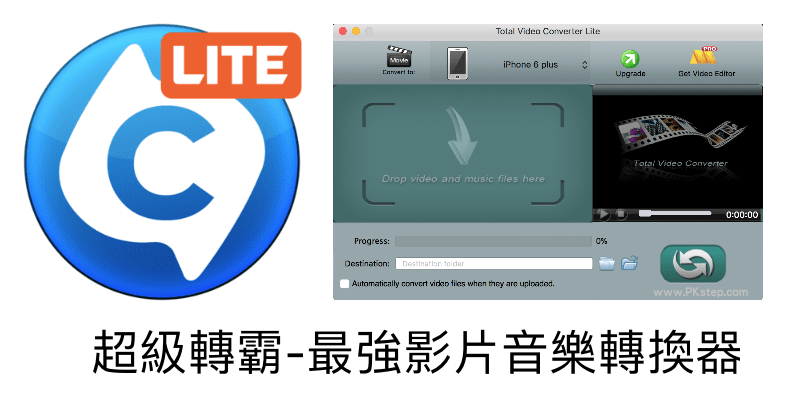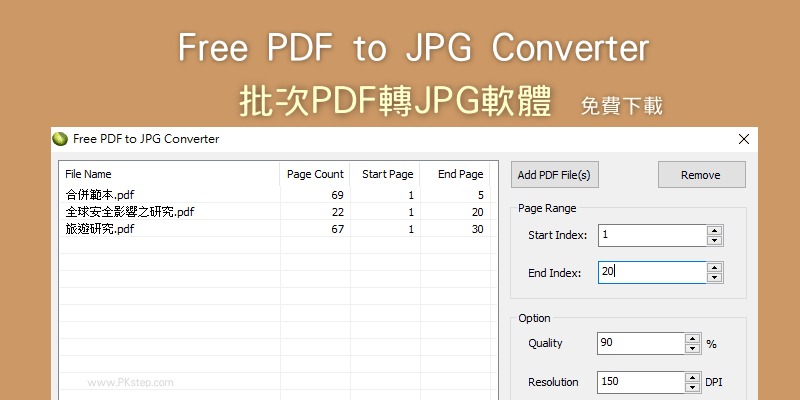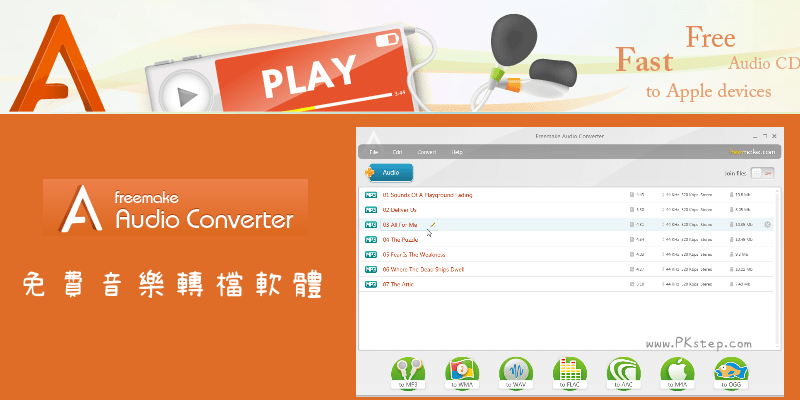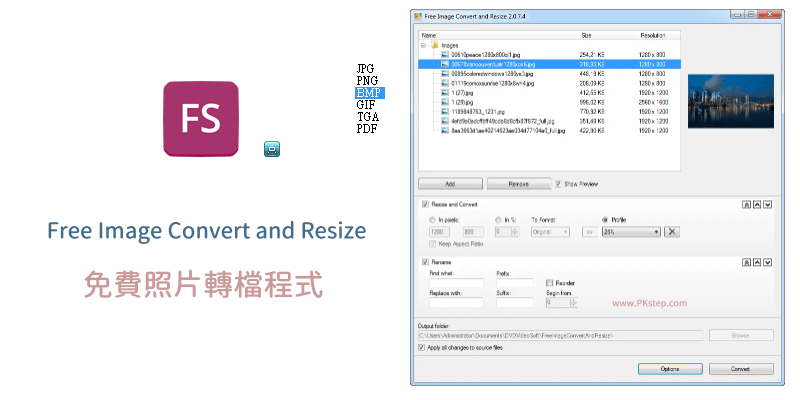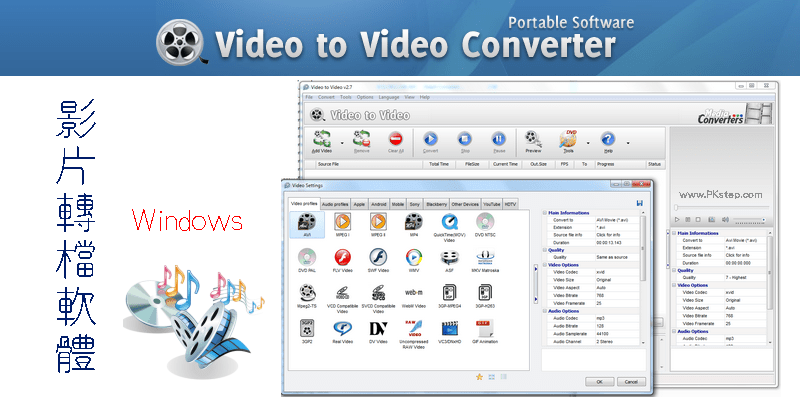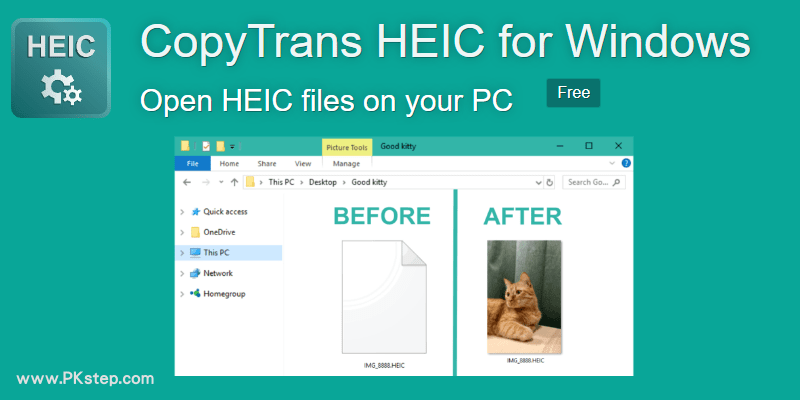
CopyTrans HEIC for Windows讓Windows無須轉檔也能直接開啟HEIF(.heic)格式的照片,不用再困擾iPhone上傳照片到電腦打不開了!最方便的是,除了瀏覽照片外,也支援離線轉檔功能,不用透過HEIC線上轉檔器,只要在檔案點一下「右鍵」,即可批次將多張HIC檔案轉成JPEG照片檔。
Windows HEIC照片檢視器
將iPhone手機裡的相片上傳到Windows電腦後,發現副檔名為.heic或.heif格式的檔案打不開,除了使用線上HEIC圖片轉檔JPG工具之外,還有更方便的方式!
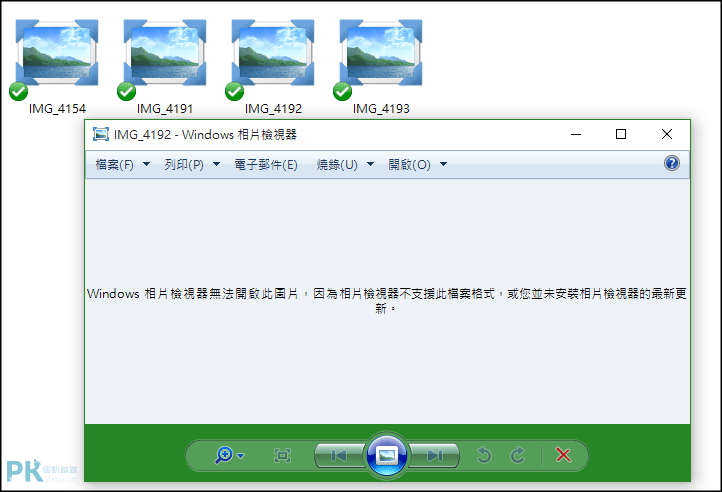
CopyTrans HEIC for Windows 使用教學
前往下載CopyTrans HEIC for Windows,讓內建的Windows相片檢視器,也可以直接開啟HEIC檔案。
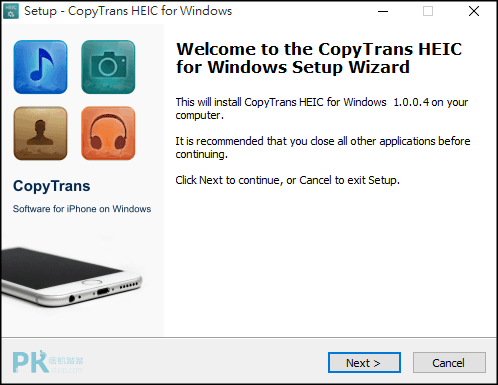
安裝完成後,在HEIC圖片點兩下,即可瀏覽圖片。
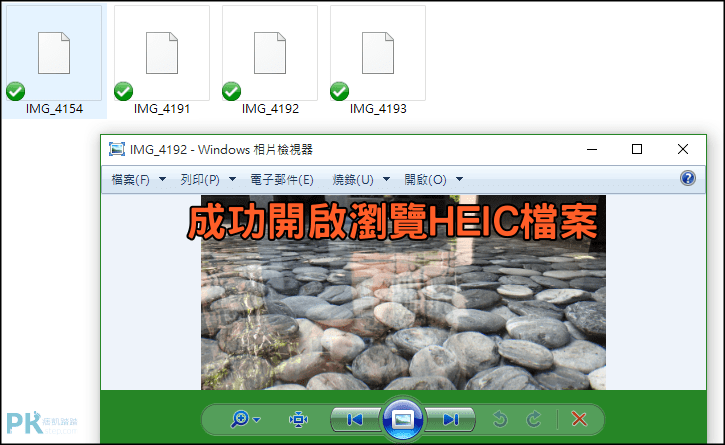
若要把HEIC轉檔JPG,只要選取照片→右鍵→Convert to JEPG with CopyTrans。
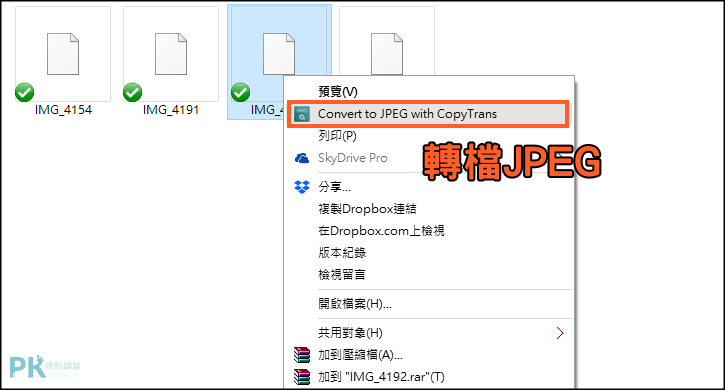
快速轉JEPG。
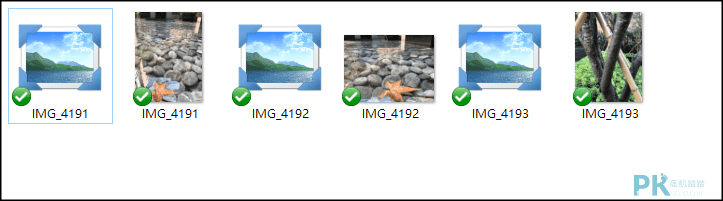
更多好用的軟體
♦音樂.圖片.影片轉檔器:線上多功能轉檔工具
♦支援HEIC格式:看圖助手-強大的照片檢視器(Windows)
♦批次快速轉換照片格式,:線上HEIC圖片轉檔JPG工具
♦音樂、影片、圖片、文件檔案互轉:Online-Convert免費線上轉檔
♦圖片修圖:精選多款【免費影像處理軟體】
♦支援HEIC格式:看圖助手-強大的照片檢視器(Windows)
♦批次快速轉換照片格式,:線上HEIC圖片轉檔JPG工具
♦音樂、影片、圖片、文件檔案互轉:Online-Convert免費線上轉檔
♦圖片修圖:精選多款【免費影像處理軟體】